Comment installer le navigateur Midori sur Ubuntu 20.04 FOCAL FOSSA
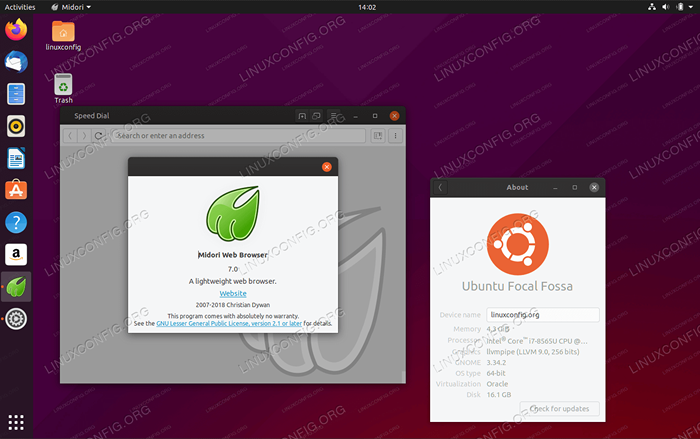
- 3369
- 345
- Victor Charpentier
L'objectif de cet article est d'installer le navigateur Midori sur Ubuntu 20.04 FOCAL FOSSA.
Dans ce tutoriel, vous apprendrez:
- Comment installer le navigateur Midori
- Comment démarrer le navigateur Midori
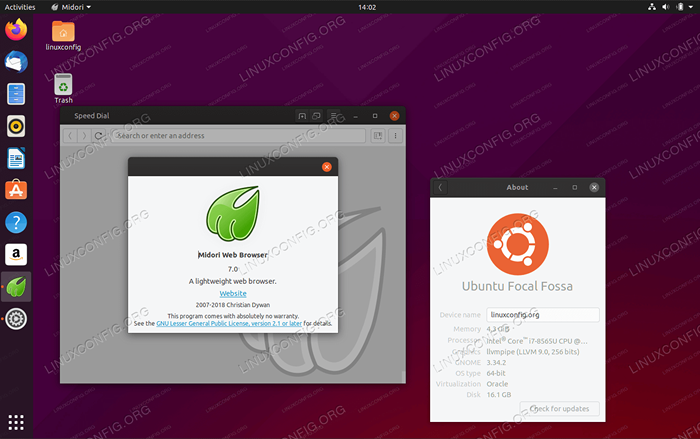 Browser Midori sur Ubuntu 20.04 FOCAL FOSSA
Browser Midori sur Ubuntu 20.04 FOCAL FOSSA Exigences et conventions logicielles utilisées
| Catégorie | Exigences, conventions ou version logicielle utilisée |
|---|---|
| Système | Installé Ubuntu 20.04 ou Ubuntu 20 amélioré.04 FOCAL FOSSA |
| Logiciel | Navigateur Midori |
| Autre | Accès privilégié à votre système Linux en tant que racine ou via le Sudo commande. |
| Conventions | # - Exige que les commandes Linux soient exécutées avec des privilèges racine soit directement en tant qu'utilisateur racine, soit par l'utilisation de Sudo commande$ - Exige que les commandes Linux soient exécutées en tant qu'utilisateur non privilégié régulier |
Comment installer le navigateur Midori sur Ubuntu 20.04 Instructions étape par étape
- Pour installer le navigateur Midori sur Ubuntu, ouvrez un terminal et entrez:
$ sudo apt install midori
- Pour commencer le navigateur Midori Recherche pour
MidoriviaActivitésmenu et cliquez sur une icône pertinente.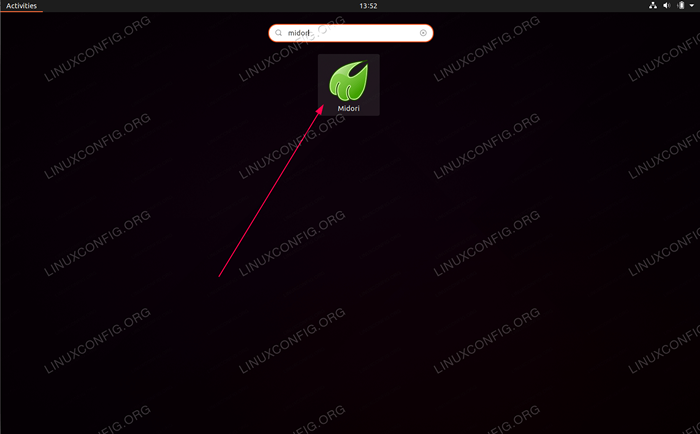 Comment démarrer le navigateur Midori
Comment démarrer le navigateur Midori Alternativement, exécutez la commande ci-dessous pour démarrer le navigateur à partir d'une borne de ligne de commande:
$ Midori
Tutoriels Linux connexes:
- Choses à installer sur Ubuntu 20.04
- Choses à faire après l'installation d'Ubuntu 20.04 Focal Fossa Linux
- Choses à installer sur Ubuntu 22.04
- Choses à faire après l'installation d'Ubuntu 22.04 Jammy Jellyfish…
- Ubuntu 20.04 Guide
- Ubuntu 20.04 astuces et choses que vous ne savez peut-être pas
- Ubuntu 22.04 Guide
- Fichiers de configuration Linux: 30 premiers
- Mint 20: Mieux que Ubuntu et Microsoft Windows?
- Une introduction à l'automatisation Linux, des outils et des techniques
- « Comment installer Spotify sur Ubuntu 20.04 Focal Fossa Linux
- Comment installer le joueur de temps pop-corn sur Ubuntu 20.04 LTS FOCAL FOSSA »

